Trong kỷ nguyên số, khi phần lớn cuộc sống của chúng ta diễn ra trực tuyến thông qua vô vàn ứng dụng, việc thư viện ảnh cá nhân trở nên lộn xộn là điều khó tránh khỏi. May mắn thay, Google Photos đang triển khai một giải pháp hữu ích để giải quyết triệt để vấn đề này, giúp người dùng dễ dàng quản lý kho ảnh số của mình một cách gọn gàng và hiệu quả hơn.
Google Photos Giúp Bạn “Dọn Dẹp” Thư Viện Ảnh Như Thế Nào?
Nếu bạn là một người dùng smartphone thường xuyên chụp ảnh, Google Photos chắc chắn là một ứng dụng không thể thiếu để lưu trữ, tổ chức và chia sẻ những khoảnh khắc đáng nhớ. Tuy nhiên, bên cạnh những bức ảnh du lịch cùng người thân hay những buổi gặp gỡ bạn bè, thư viện của bạn có thể bị lấp đầy bởi vô số nội dung không mong muốn từ các ứng dụng khác. Đó có thể là những ảnh chụp màn hình quan trọng nhưng rồi lại bị quên lãng, hay những bức ảnh meme được bạn bè chia sẻ qua WhatsApp, Zalo mà bạn không muốn chúng xuất hiện trong bộ sưu tập chính. Điều này thực sự gây khó chịu và làm giảm trải nghiệm xem ảnh.
Hiện tại, Google Photos đã cung cấp một giải pháp hiệu quả cho vấn đề này. Không chỉ cho phép bạn chọn hiển thị nội dung từ các ứng dụng khác trong chế độ xem Ảnh chính, giờ đây bạn còn có thể ẩn những nội dung “rác” đó đi. Ứng dụng thậm chí còn cho phép tùy chỉnh cài đặt này theo từng ứng dụng cụ thể, mang đến cho bạn quyền kiểm soát chi tiết về những gì xuất hiện và không xuất hiện trong thư viện ảnh Google Photos của mình.
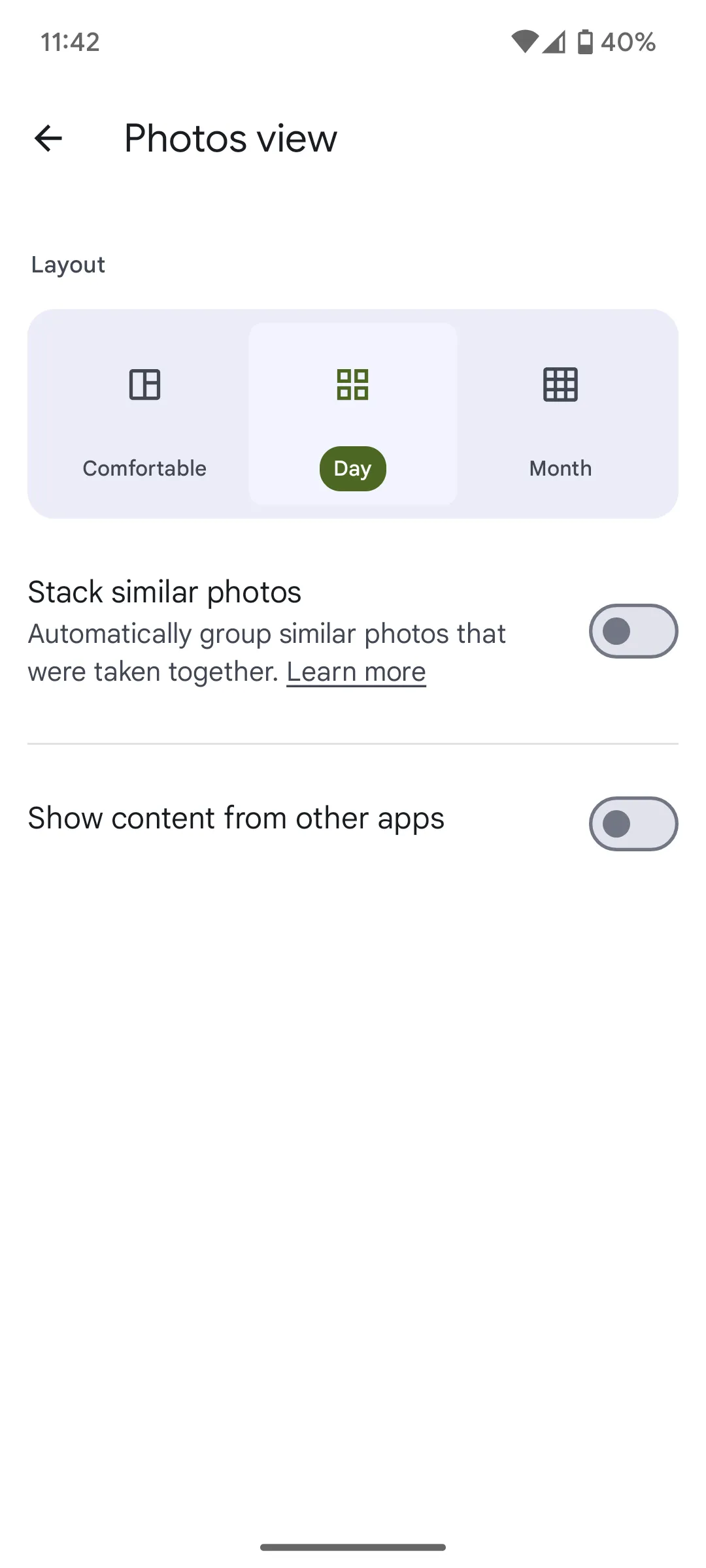 Cài đặt ẩn nội dung từ ứng dụng khác trong Google Photos giúp dọn dẹp thư viện ảnh.
Cài đặt ẩn nội dung từ ứng dụng khác trong Google Photos giúp dọn dẹp thư viện ảnh.
Tính năng mới này, được 9to5Google phát hiện lần đầu tiên, đã có mặt trên phiên bản Google Photos v7.14. Nếu bạn chưa thấy tùy chọn này, hãy đảm bảo rằng ứng dụng Google Photos của bạn đã được cập nhật lên phiên bản mới nhất. Sau khi cập nhật, bạn có thể sẽ thấy một biểu ngữ nổi bật ở đầu ứng dụng Google Photos với nội dung “Mới! Giữ chế độ xem Ảnh của bạn không bị lộn xộn từ các ứng dụng khác.”
Trong trường hợp không thấy biểu ngữ này, bạn có thể tìm thấy cài đặt mới theo cách thủ công bằng cách chạm vào ảnh hồ sơ của mình ở góc trên cùng bên phải, sau đó chọn Cài đặt Photos > Tùy chọn > Chế độ xem Ảnh. Tại đây, bạn có thể chọn các tùy chọn như “Hiển thị nội dung từ các ứng dụng khác” hoàn toàn, hoặc nếu chọn hiển thị, bạn có thể chọn “Chỉ hiển thị nội dung đã sao lưu” và đặc biệt là “Ẩn nội dung lộn xộn từ các ứng dụng khác“. Để tinh chỉnh chi tiết hơn, hãy chạm vào “Tùy chỉnh theo ứng dụng” để thay đổi cài đặt cho từng ứng dụng riêng lẻ.
Lời Nhắc Nhở Quan Trọng Để Dọn Dẹp Google Photos Thường Xuyên
Đây là một cài đặt nhỏ nhưng cực kỳ hữu ích mà chắc chắn nhiều người dùng sẽ tận dụng triệt để. Dù có thể bạn không muốn tùy chỉnh chế độ xem Ảnh theo từng ứng dụng cụ thể một cách chi tiết, việc ẩn đi những nội dung lộn xộn từ các ứng dụng khác là một bước tiến lớn giúp thư viện ảnh của bạn trở nên gọn gàng và dễ quản lý hơn bao giờ hết.
Tính năng mới này cũng là một lời nhắc nhở kịp thời về tầm quan trọng của việc dọn dẹp Google Photos định kỳ. Bằng cách xóa bỏ những bức ảnh và video cũ mà bạn ít khi xem lại, bạn không chỉ làm gọn gàng thư viện mà còn có thể giải phóng một lượng đáng kể không gian lưu trữ quý giá, giúp tối ưu hiệu suất sử dụng thiết bị và ứng dụng. Việc quản lý ảnh thông minh sẽ mang lại trải nghiệm số liền mạch và thú vị hơn.